NTB数字告示后台软件详细案例说明
鉴于大家可能会觉得上面的说明太空洞无物,不易理解,笔者下面就通过一个实际的布局例子,再为大家系统的讲解一下布局的创建,编辑,与使用。
下面我们就用BANK这个布局为例子吧。
首先大家可以看到,这个布局已经在播放了,它的效果如下图21。
那么它是如何从无到有的呢?下面笔者就为你详细说明。
首先第一步我们应当创建它。在”添加布局“页面中添加一个名为BANK的页面。然后进入这个布局进行编辑。
在这里,我们为BANK创建了九个区域,并且安排好了每个区域的大小,位置和属性(每种属性都有它不同的颜色如图22)。

图22
修改好以后我们便进入播放列表的修改,在这里有一个小窍门。你不用在播放列表的下拉列表中找你要修改的区域,而是可以直接点击下图右边区域中的区域进行修改。(如图23)
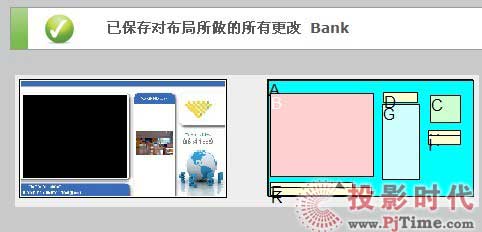
图23
选中后,该区域便会变为它所支持的格式的颜色。这时你只需要在文件夹中添加你需要的媒体即可。但如果此时文件夹中并没有我们想要添加的文件,那么我们就需要先上传好文件再进行添加了。(如图24)
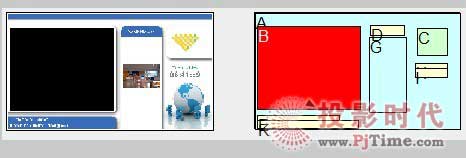
图24
在这里例子中,我们将A区域作为了背景为它添加了一个图片,然后分别为B区域添加了一个视频,用来显示银行的宣传短片,为C区域添加了一个图片用来显示银行的LOGO,为D区域添加了一个文本,标注G区域的内容,为E区域添加了一个文本,用来标注K区域的内容,为G区域添加了图像和文字,用来显示银行的新闻,为I区域添加了一个日起项,用来显示日期。为K区域添加了一个天气项,用来显示当前的天气情况。
这样设置完毕以后,一个布局就算设置完成了。然后我们需要做的是为它设置一个计划。
首先我们新建一个计划,命名为Try.显示的布局选择为BANK布局。(如图25)
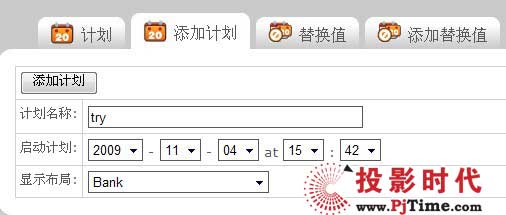
图25
一切设置完毕后,点击"激活计划和布局"按钮。这样BANK布局便会在计划的时间里在监视器上播放出来了。



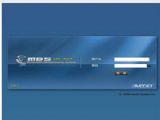
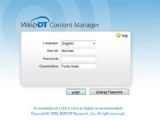
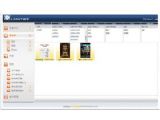












 飞利浦数字标牌
飞利浦数字标牌 信颐数字标牌
信颐数字标牌 同辉佳视
同辉佳视 WAP手机版
WAP手机版 建议反馈
建议反馈 官方微博
官方微博 微信扫一扫
微信扫一扫 PjTime
PjTime